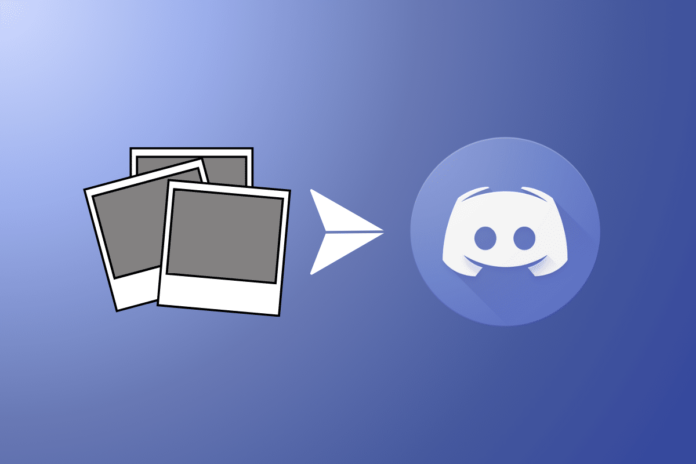Discord, come altre popolari piattaforme di messaggistica, consente agli utenti di scambiarsi immagini tra loro. Tuttavia, la domanda rimane come si può fare? Ti guideremo attraverso i passaggi per inviare immagini a qualcuno in una chat personale o a un server utilizzando l’app mobile Discord.
Come inviare immagini su Discord
Esistono diversi modi di comunicazione su Discord, inclusi voce, video e testo. Inoltre, gli utenti possono inviare immagini, il che attira un maggiore coinvolgimento tra proprietari di server e membri. Esaminiamo i passaggi.
Risposta rapida
1. Toccare il tre linee orizzontali e tocca la chat a cui devi inviare un’immagine.
2. Toccare il +icona nell’angolo in basso a sinistra e poi via Mostra tutto.
3. Scegli l’immagine e tocca il icona di invio in blu accanto alla barra di testo.
Metodo 1: invio di immagini su Discord nella chat personale
Se non hai un App Discordia, scaricalo e accedi con le tue credenziali. Successivamente, puoi seguire i passaggi sotto indicati per inviare immagini a una chat individuale.
1. Avviare il file Discordia app.

2. Toccare il icona di tre linee orizzontali nell’angolo in alto a destra.
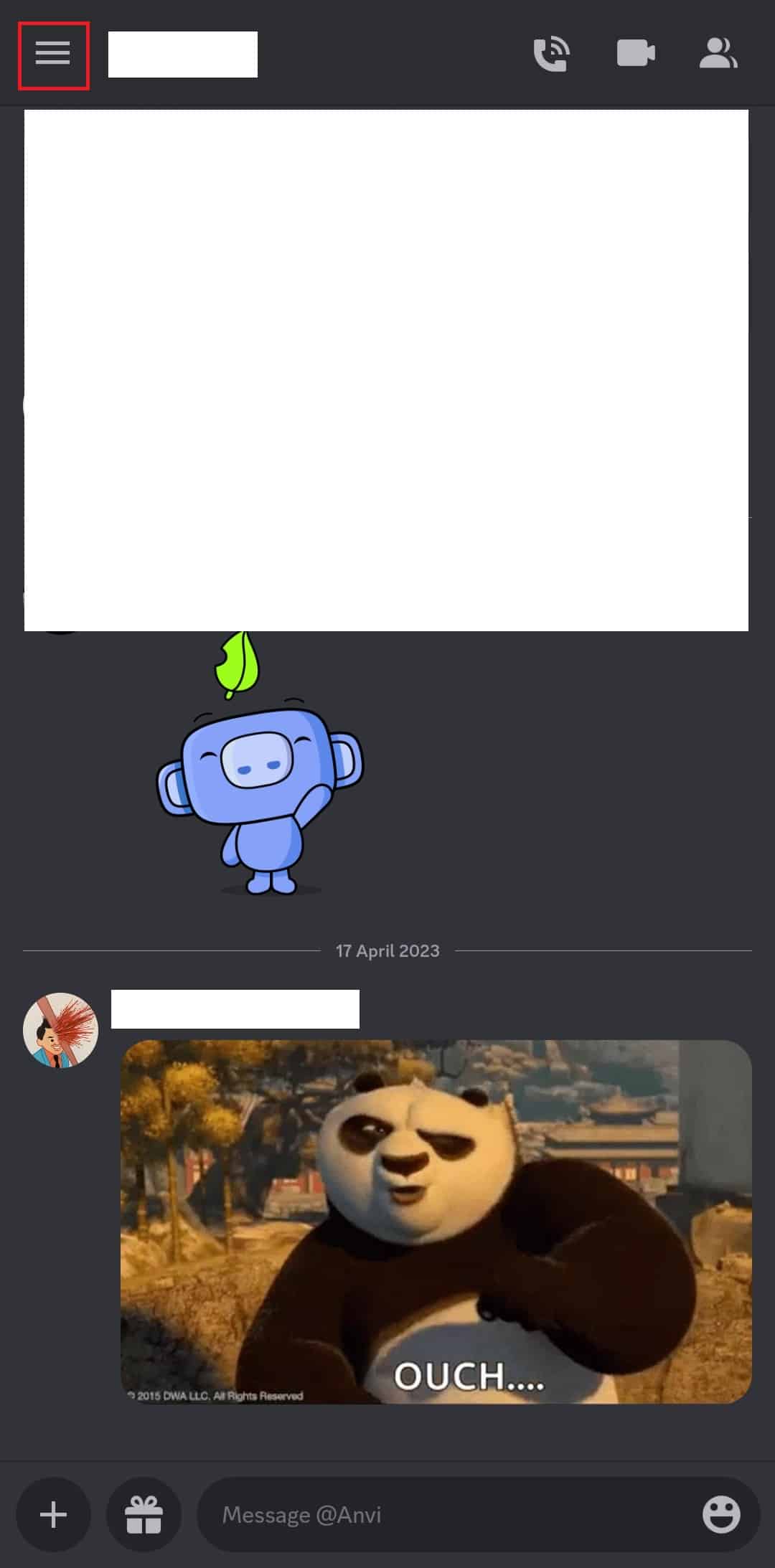
3. Ora, seleziona una chat a cui vuoi inviare l’immagine.
4. Ora, nella finestra della chat, tocca il + segno presente nell’angolo in basso a sinistra.
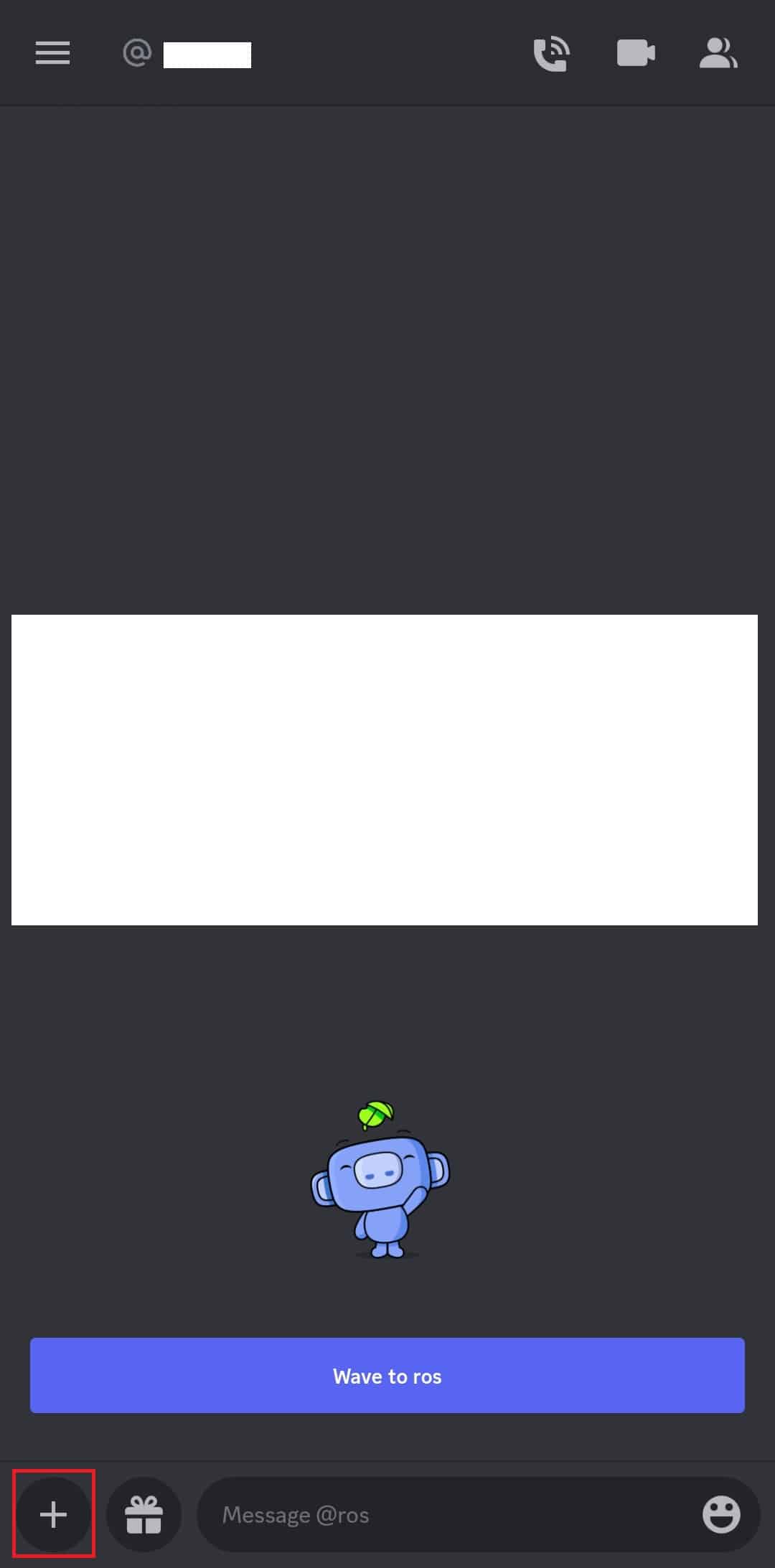
5. Toccare il Mostra tutto opzione per vedere tutte le immagini dalla galleria.
6. Selezionare un’immagine e toccare il icona di invio come mostrato nell’immagine.
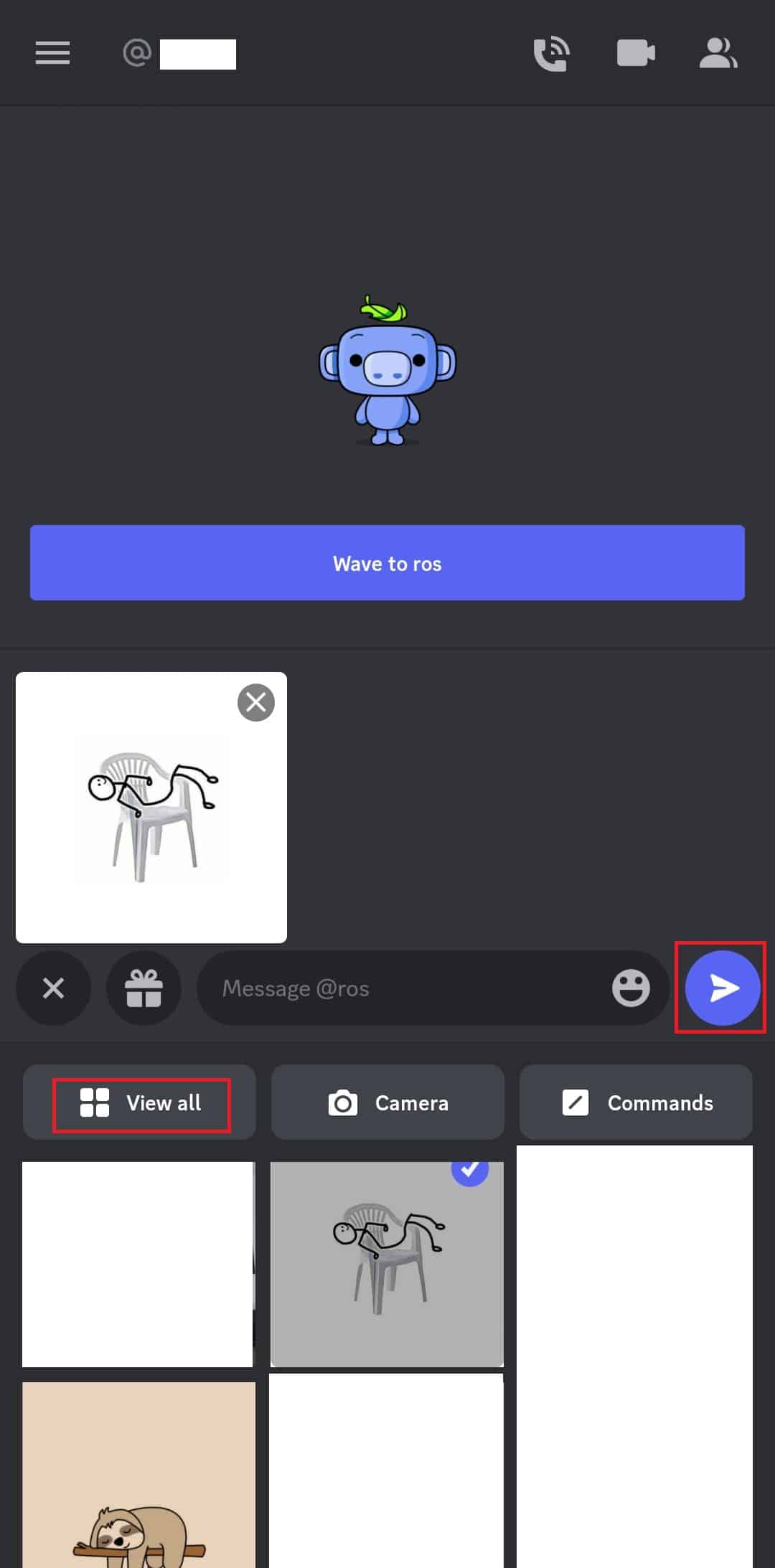
Leggi anche: Come nascondere le immagini su Discord Mobile
Metodo 2: invio di immagini al server Discord tramite dispositivo mobile
Se sei un membro di un server e su un canale e desideri inviare immagini, questi sono i passaggi che puoi seguire.
1. Innanzitutto, avvia il App Discordia sul tuo smartphone.

2. Toccare il icona di tre linee orizzontali nell’angolo in alto a destra.
3. Ora tocca il server e seleziona il canale al suo interno dove si desidera inviare l’immagine.
4. Ora, nella finestra della chat, tocca il + segno presente nell’angolo in basso a sinistra.
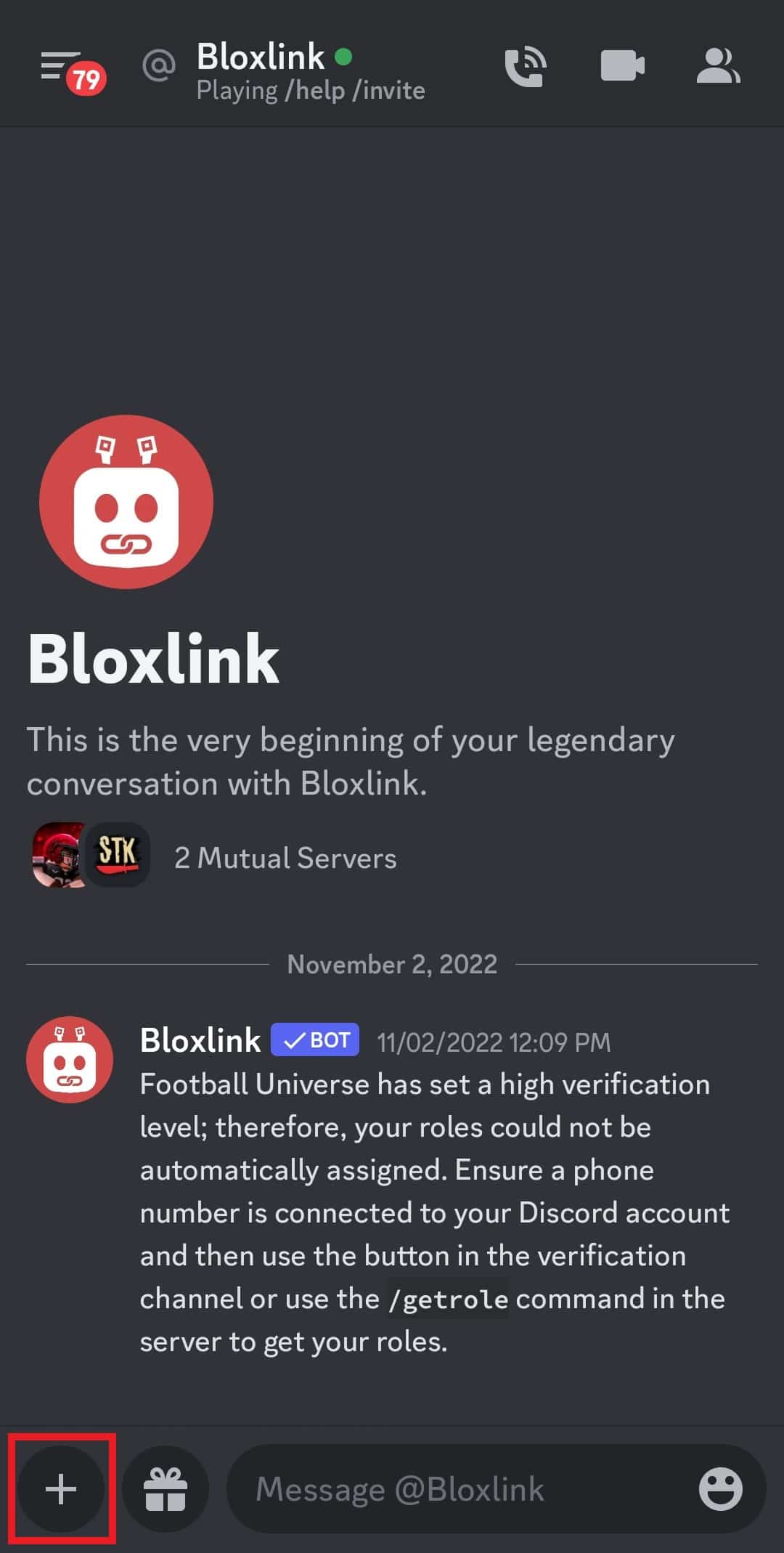
5. Successivamente, tocca su Mostra tutto per selezionare un’immagine dalla galleria del telefono.
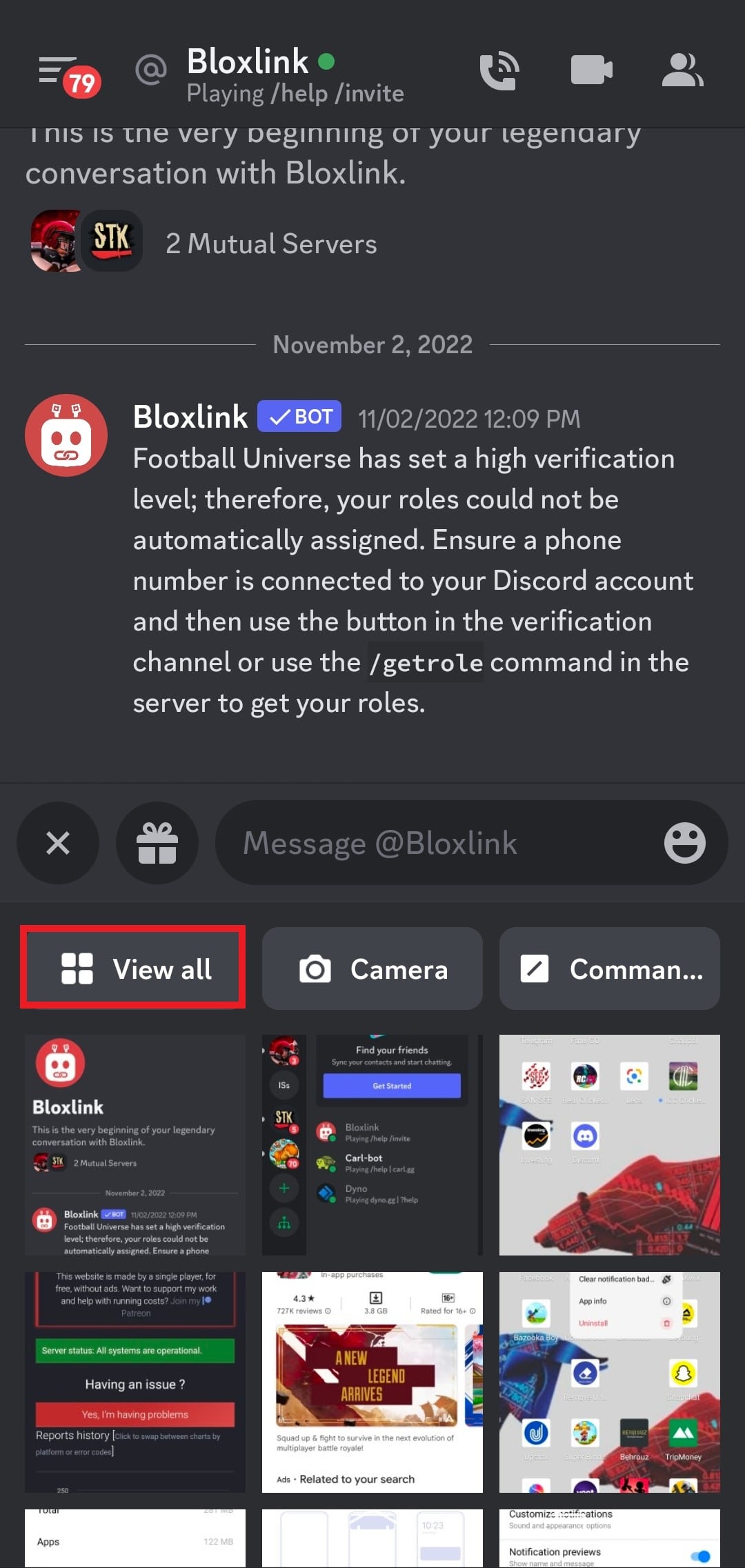
Nota: Puoi anche toccare Telecamera per fare clic direttamente su un’immagine.
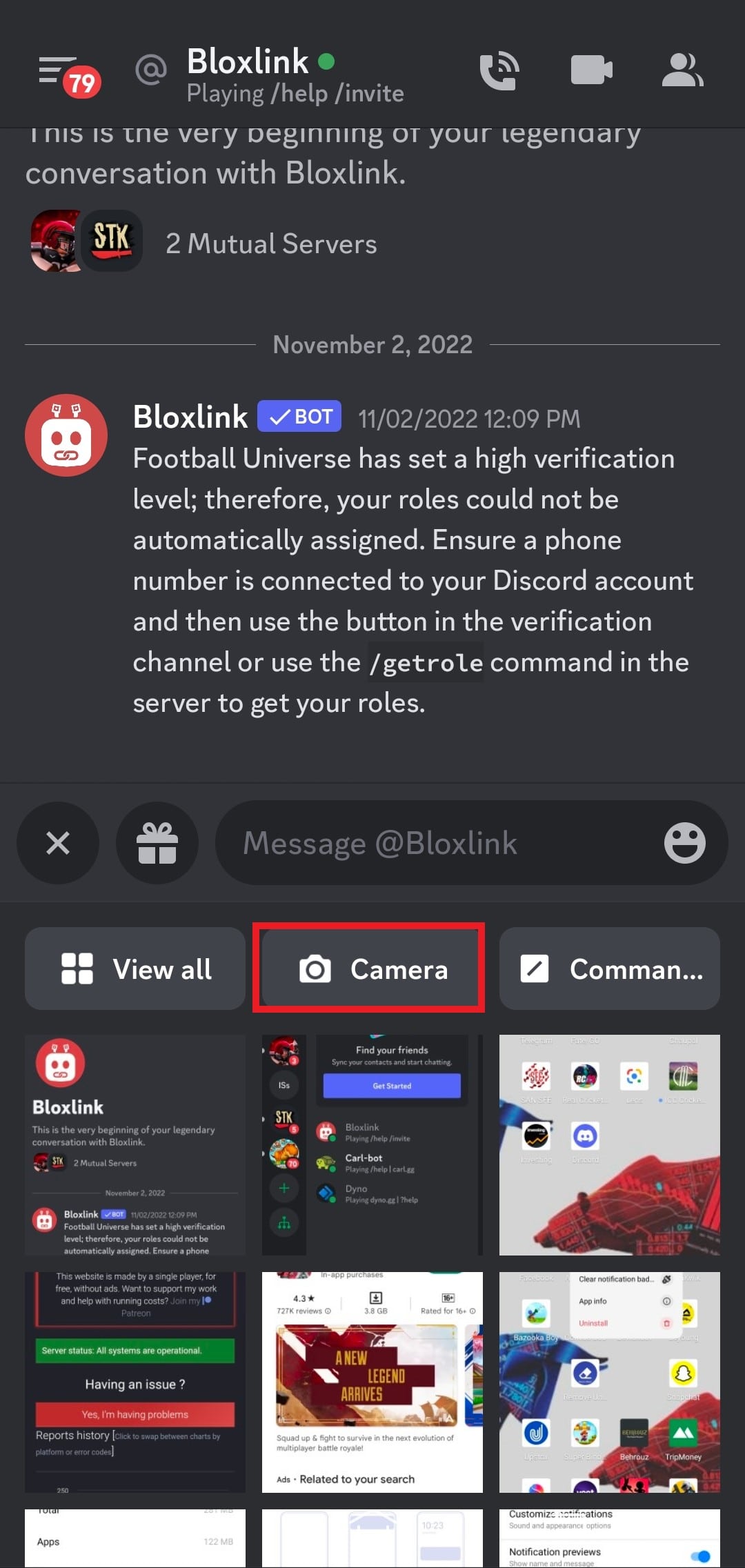
6. Dopo aver selezionato a immagine e digitare il testo da inviare con l’immagine.
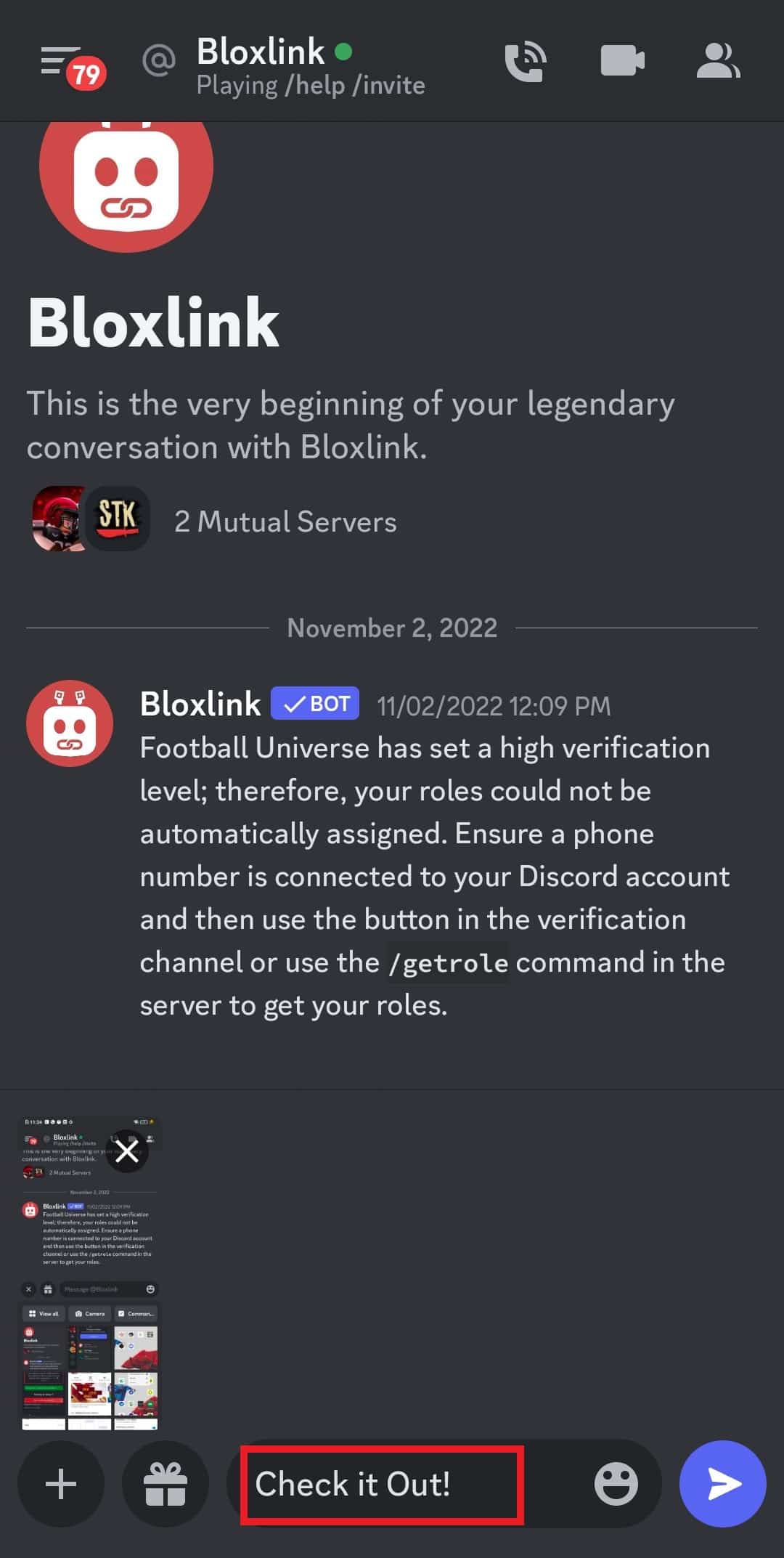
7. Ora tocca il segno di freccia per inviare l’immagine nella chat.
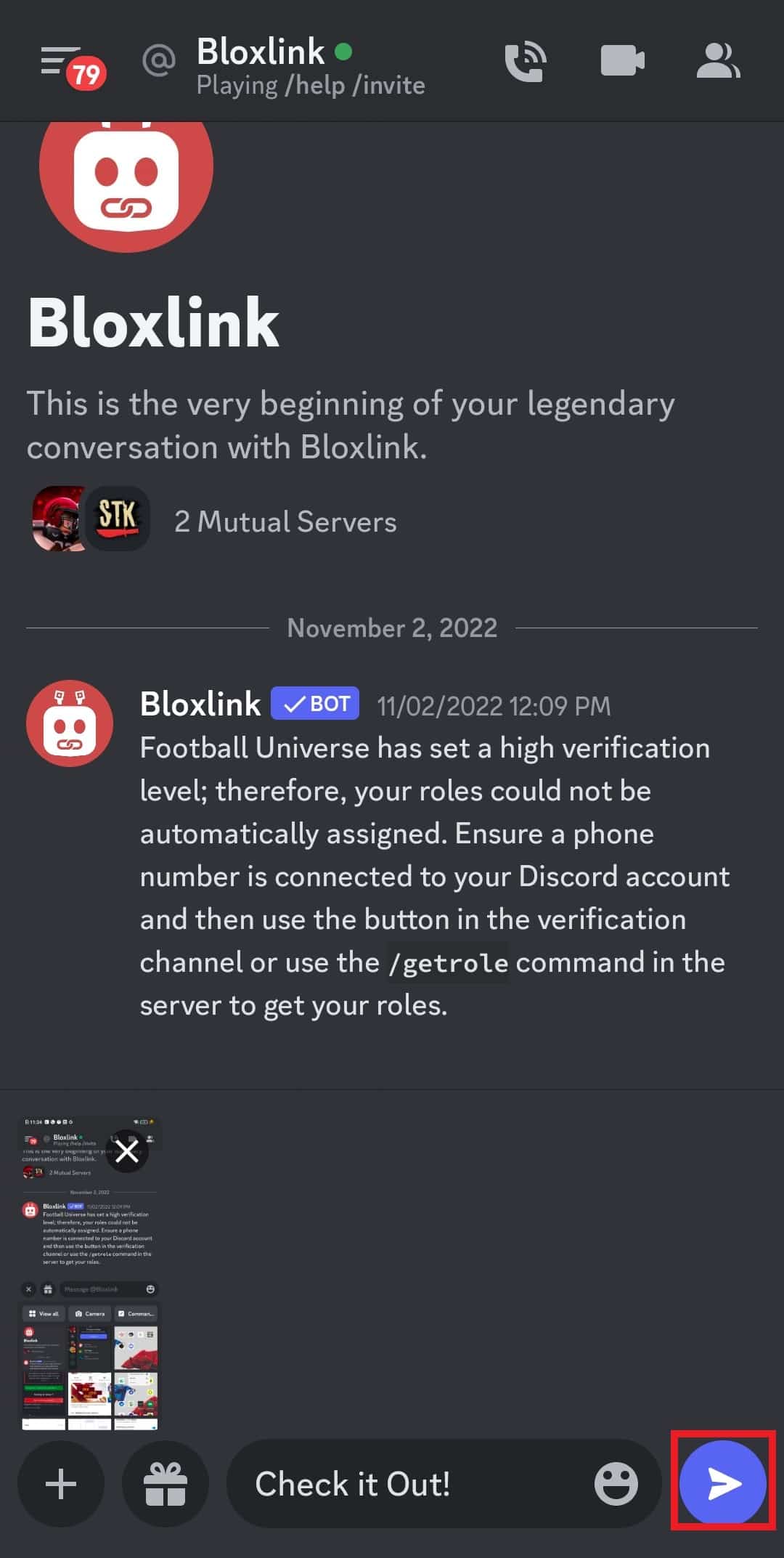
Leggi anche: Come uscire dal server Discord su PC
Come inviare immagini a Discord Server con testo alternativo su dispositivo mobile?
Il testo alternativo dà significato all’immagine allegata ed è anche estremamente utile per gli utenti che potrebbero essere ipovedenti e necessitano di uno screen reader. Puoi anche inviare immagini con testo alternativo a un server Discord utilizzando un telefono Android seguendo i passaggi seguenti.
1. Avviare il file App Discordia e scegli il server e il canale a cui vuoi inviare l’immagine.
2. Toccare il +icona nell’angolo in basso a destra.
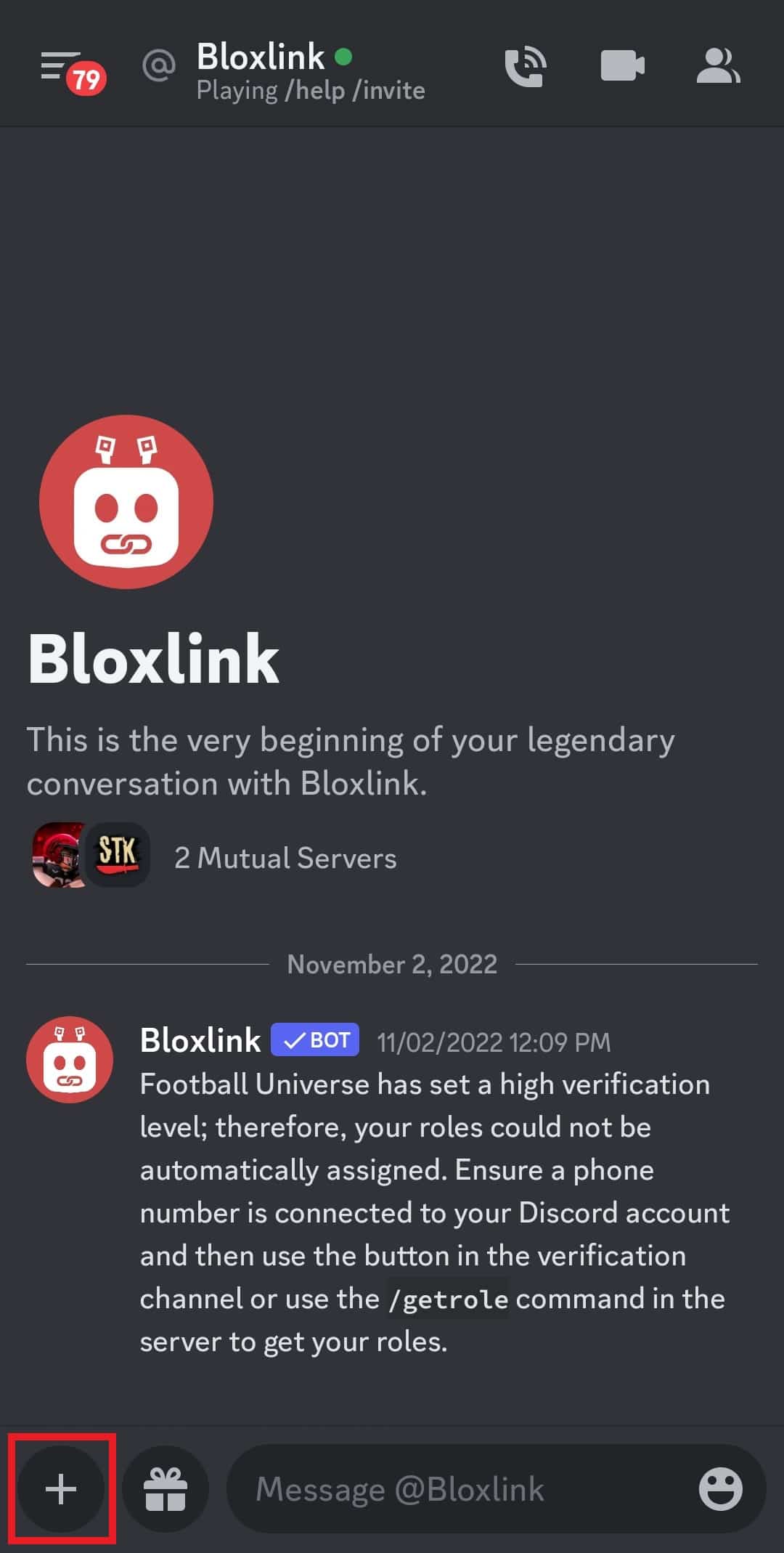
3. Ora tocca su Mostra tutto e scegli un’immagine dalla galleria.
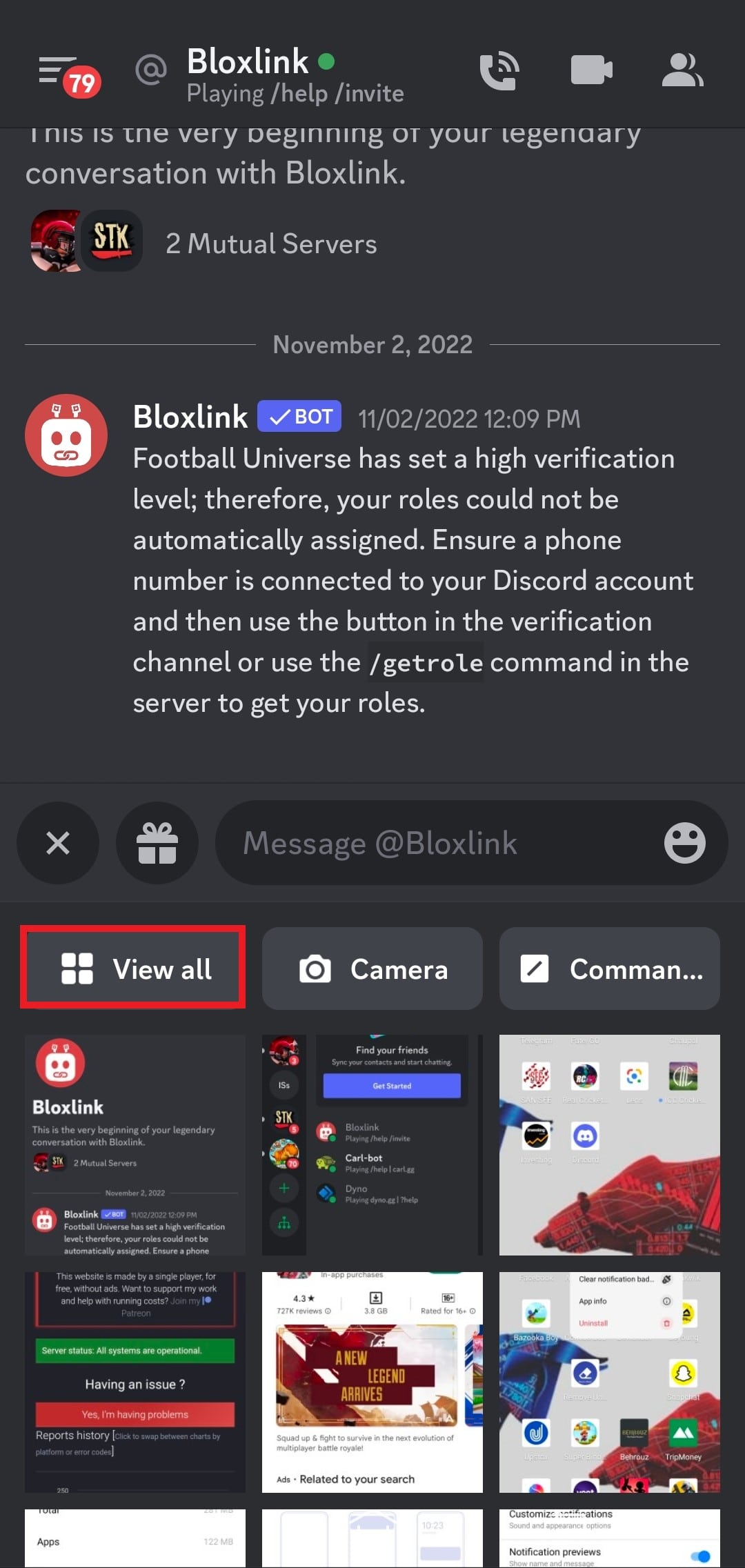
4. Ora, non inviare l’immagine. Tocca il immagine allegata e seleziona Descrizione dell’immagine.
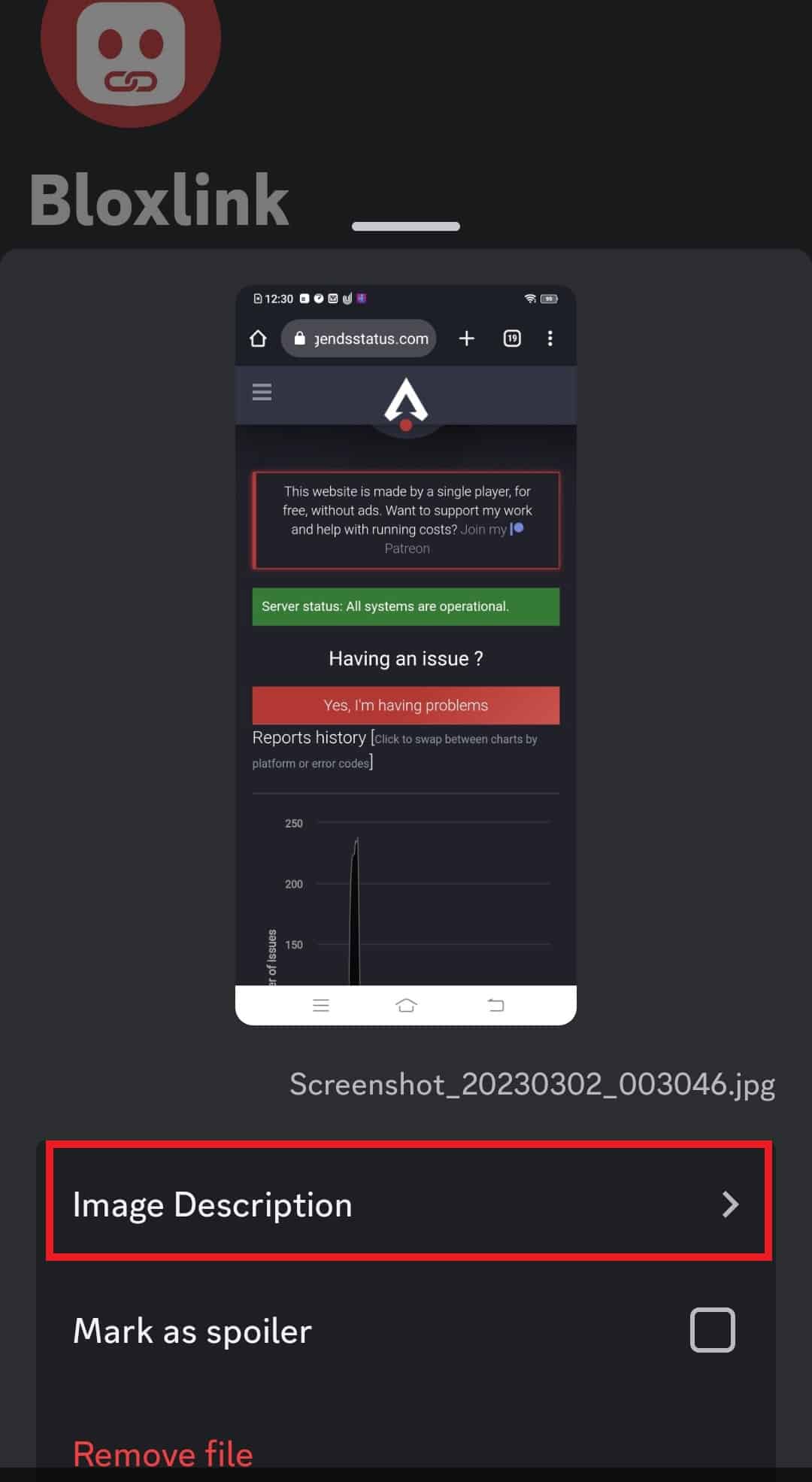
5. Successivamente, Aggiungere una descrizione nella casella e toccare Salva nell’angolo in alto a destra.

6. Infine, tocca il icona della freccia nella chat e invia l’immagine con il testo alternativo.
Domande frequenti (FAQ)
Q1. Perché non riesco a inviare immagini sul server Discord?
Risposta. Se non riesci a inviare immagini sul server Discord, potrebbe essere perché l’immagine è troppo grande, problemi con Internet o impostazioni sulla privacy limitate.
D2. Come posso inviare una foto a qualcuno su Discord?
Risposta. Puoi inviare una foto a qualcuno su Discord tramite chat.
D3. Posso inviare immagini in DM su Discord?
Risposta. SÌpuoi DM immagini su Discord.
D4. Posso inviare immagini con il link su Discord?
Risposta. SÌpuoi inviare immagini con il link su Discord.
Q5. Perché non riesco a inviare allegati su Discord?
Risposta. Il limite massimo di allegati sull’account normale di Discord è 8MB. Se provi a inviare allegati più grandi di 8 MB, saranno limitati.
Poiché Discord è una piattaforma popolare, molti utenti comunicano e condividono immagini su di essa tramite l’app mobile. Speriamo che il nostro articolo ti abbia aiutato a guidarti come inviare immagini su Discord.